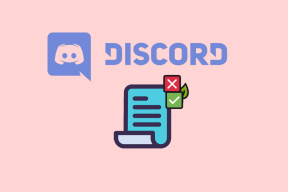Como costurar duas ou mais fotos usando a Galeria de Fotos do Windows Live
Miscelânea / / February 11, 2022
Criando belas fotos panorâmicas por costurar duas ou mais fotos em um não é uma tarefa fácil. É preciso prática para primeiro tirar essas fotos, depois escolher a combinação certa de fotos e, finalmente, costurá-las de uma maneira que a pessoa que olha a foto tem dificuldade em distinguir se foi uma única foto panorâmica ou várias fotos misturadas 1. Já falamos sobre isso antes e como é muito divertido, falaremos sobre isso hoje também (a ferramenta será diferente, como você já deve ter adivinhado).
Galeria de fotos do Windows Live é um editor e organizador de fotos pessoal útil que ajuda você a organizar e editar suas fotos, rostos de tag de lote, compartilhá-los on-line e fundir várias fotos para dar-lhes um melhor acabamento. Neste artigo, veremos como costurar uma série de fotos para criar belas imagens panorâmicas.

Cinco etapas fáceis para criar seu panorama
Deixaremos a tarefa de tirar as fotos e identificar as certas para combinar com você. Essa é uma parte significativa do processo, lembre-se de que você deve investir tempo nisso. Depois de alinhar as fotos, costurá-las pode ser tão simples quanto as etapas abaixo: -
Passo 1: Em primeiro lugar, você terá que importe suas fotos do seu dispositivo conectando-o à sua máquina. Se você os tiver pré-salvo, você pode incluir a pasta ou criar uma nova. Essas opções são empilhadas sob o Novo Seção de Casa aba.
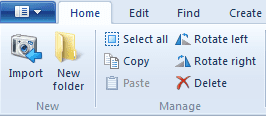
Passo 2: Depois de ter sua coleção, você precisa selecionar a série que deseja costurar. Tenha cuidado ao selecionar fotos com alguma sobreposição, caso contrário você pode se decepcionar com o resultado.

Etapa 3: A seguir, passe para o Crio aba e aperte o Ícone panorâmico debaixo de Ferramentas seção. Apenas alguns minutos e você se alegrará com sua primeira imagem panorâmica.

Passo 4: O resultado da Etapa 3 é puxado para uma interface editável. Você poderá notar que a imagem tem bordas distorcidas. Isso acontece na tentativa de alinhar todas as suas imagens. Selecione os colheita opção de cortar a parte necessária.

Etapa 5: Na imagem, arraste a tela de corte e as linhas de guia para definir uma seleção perfeita. Por fim, aplique o recorte e salve sua obra-prima.

Conclusão
Acho que redescobri meu amor por criar panoramas quando experimentei esse recurso na Galeria de Fotos do Windows Live no processo de escrever este post. Na verdade, vou fazer muito mais no fim de semana.
Eu aconselho que você tenha uma ideia da ferramenta e entenda o tipo de série e sobreposições que você precisa clicar antes de sair para suas próximas férias.
Última atualização em 02 de fevereiro de 2022
O artigo acima pode conter links de afiliados que ajudam a dar suporte ao Guiding Tech. No entanto, isso não afeta nossa integridade editorial. O conteúdo permanece imparcial e autêntico.